
Personalizar la imagen del escritorio en la Mac
Puedes cambiar la imagen que se muestra en el escritorio. Elige entre una variedad de imágenes y colores proporcionados por Apple, o usa tus fotos.
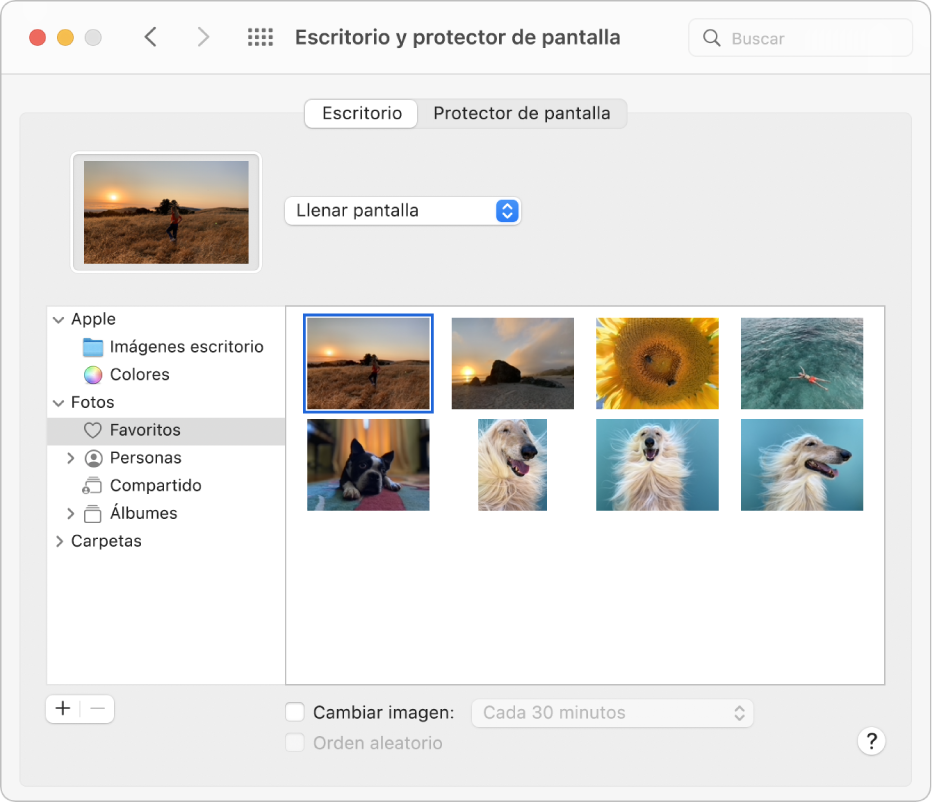
Consejo: puedes arrastrar una imagen de tu escritorio o una carpeta a la miniatura en la parte superior del panel para usar la imagen como fondo de escritorio.
En tu Mac, selecciona menú Apple

 y luego haz clic en “Escritorio”.
y luego haz clic en “Escritorio”.En la izquierda, explora las imágenes y colores disponibles:
Imágenes y colores de Apple: haz clic en la flecha
 junto a Apple, y selecciona una carpeta. Para descargar una imagen (el ícono
junto a Apple, y selecciona una carpeta. Para descargar una imagen (el ícono  indica que se puede descargar) se requiere una conexión a Internet.
indica que se puede descargar) se requiere una conexión a Internet.Las imágenes del escritorio de los aspectos Dinámico, Claro y Obscuro pueden cambiar automáticamente durante el día según tu ubicación actual. Si la función Localización está desactivada en el panel de preferencias Privacidad, la imagen cambia según la zona horaria especificada en el panel de preferencias “Fecha y hora”.
Algunas imágenes del escritorio ofrecen imágenes fijas para evitar que la imagen cree distracciones en los aspectos. Por ejemplo, si seleccionas el modo obscuro cuando configuras macOS, en el escritorio se establece una imagen obscura y fija. Para usar o dejar de usar una imagen fija (si está disponible), haz clic en el menú desplegable junto a la miniatura en la parte superior del panel y elige una opción.
Tus fotos: haz clic en la flecha
 junto a Fotos. Si tus fotos están en la carpeta Imágenes o en otra, haz clic en la flecha junto a Carpetas y selecciona una.
junto a Fotos. Si tus fotos están en la carpeta Imágenes o en otra, haz clic en la flecha junto a Carpetas y selecciona una.Para agregar una carpeta, haz clic en el botón Agregar
 , desplázate y selecciona la carpeta, y haz clic en Seleccionar.
, desplázate y selecciona la carpeta, y haz clic en Seleccionar.Si no se muestran tus fotos, puede que no tengan el formato de archivo esperado: JPEG, PICT, TIFF, PNG o HEIC. Usa Vista Previa para abrir tus fotos y guardarlas en uno de esos formatos. Si tus fotos se muestran pero se ven borrosas, utiliza unas más grandes, como de 1024 x 768 pixeles.
En el lado izquierdo, haz clic en una imagen (si la imagen tiene un icono de descarga, haz clic en él) o en una foto para usarla como imagen del escritorio; prueba diferentes hasta que encuentres la que más te guste.
Si decides no usar una imagen descargada y quieres eliminarla de tu Mac, mantén presionada la tecla Control mientras haces clic en la imagen y luego elige “Eliminar descarga”.
Si usas una de tus fotos, puedes elegir si esta rellena la pantalla, se centra o se acomoda de otra forma.
Algunas carpetas te permiten mostrar todas sus imágenes; para ello selecciona “Cambiar imagen” y elige la frecuencia con la que quieres cambiar de imagen, por ejemplo, cada hora. Las imágenes se muestran según su orden en la carpeta, o puedes elegir que se muestren en orden aleatorio.
Para usar rápidamente una foto de la app Fotos, abre Fotos, selecciona la foto, haz clic en el botón Compartir ![]() en la barra de herramientas de Fotos, y selecciona “Establecer como imagen del escritorio”.
en la barra de herramientas de Fotos, y selecciona “Establecer como imagen del escritorio”.
Puedes usar una imagen de Internet como tu imagen del escritorio. Con la tecla Control presionada, haz clic en la imagen en la ventana del navegador y selecciona “Utilizar imagen como fondo de escritorio”.